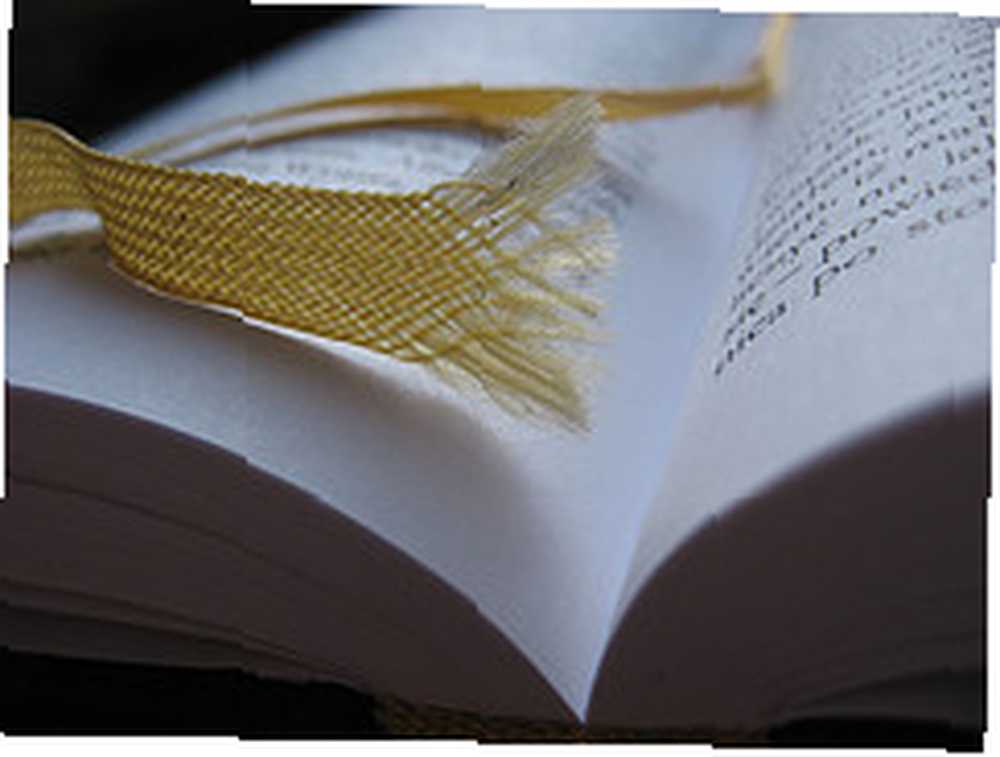
Joseph Goodman
0
2411
622

El año pasado, cubrí otra posibilidad de cifrado: Truecrypt Cifre su memoria USB con Truecrypt 6.0 Cifre su memoria USB con Truecrypt 6.0. Pero para mí, eso es un poco desordenado. Si la computadora host no le otorga derechos de administrador, entonces estaría totalmente jodido. Tendría un sistema de encriptación USB que incluso mantiene tú ¡fuera! No es exactamente lo que estoy buscando.
Entonces, fui a buscar una alternativa y creo que podría haber encontrado una en forma de Rohos Mini Drive 1.7. Es a la vez simple y efectivo: las dos palabras clave con las que vivo cuando busco software.
Para instalarlo inicialmente en su unidad USB, debe instalar el programa Rohos en su computadora, pero una vez que se haya creado la unidad cifrada, puede desinstalar Rohos en la computadora si lo desea. No hay absolutamente ninguna necesidad de mantenerlo en su computadora una vez que se haya realizado la instalación inicial de USB.
Una vez que lo haya instalado en su computadora, es hora de configurar rápidamente su unidad. Simplemente abra el programa y esto es lo que verá:
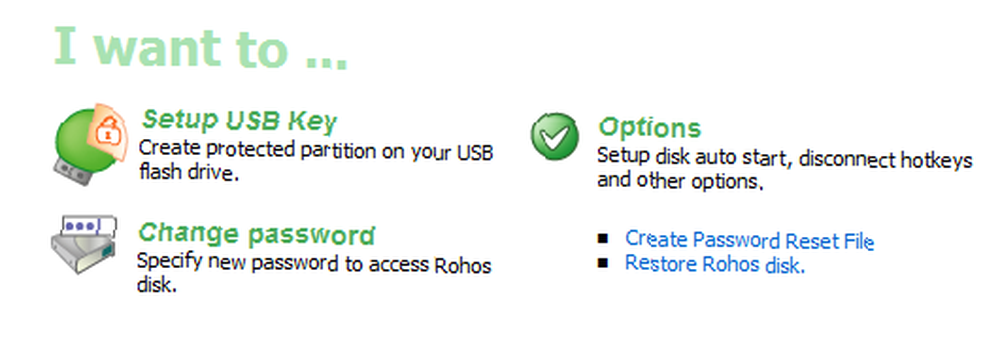
Ingrese su llave USB en su computadora y haga clic en “configurar la llave USB” para comenzar a configurar la unidad encriptada. Luego se le solicitarán algunos detalles, incluida una contraseña. El proceso de encriptación comenzará pero debes ser paciente. En mi memoria USB, tardé cerca de 15 minutos en configurar el cifrado. Así que no se frustre y comience a hacer clic, haga clic y pregunte qué está pasando. Solo déjalo hacer lo suyo.
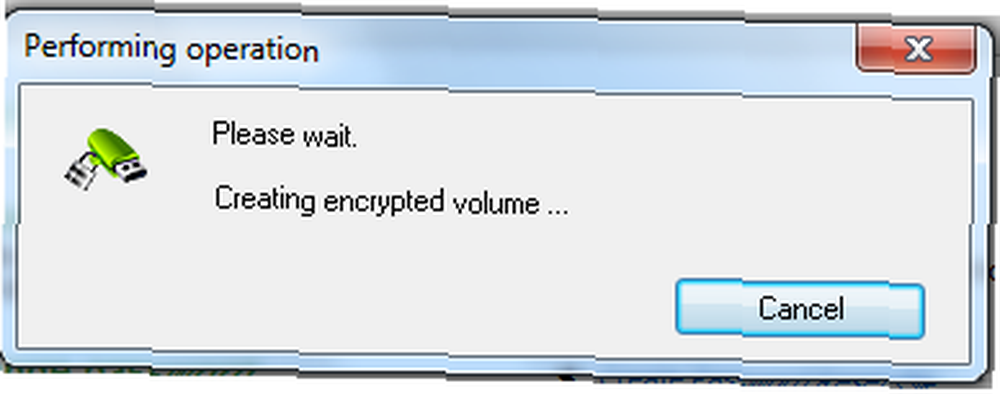
Cuando se haya configurado el cifrado, verá un nuevo archivo en su memoria USB. Este es el programa necesario para iniciar la partición secreta que ahora existe.
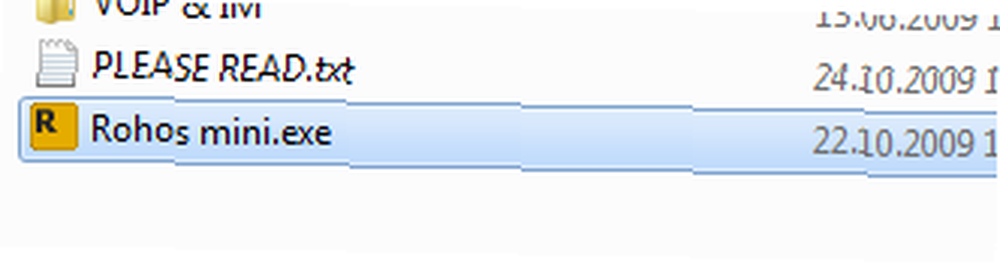
Para abrir la partición cifrada secreta, simplemente haga doble clic en el archivo exe y se le pedirá la contraseña que especificó cuando configuró la partición.
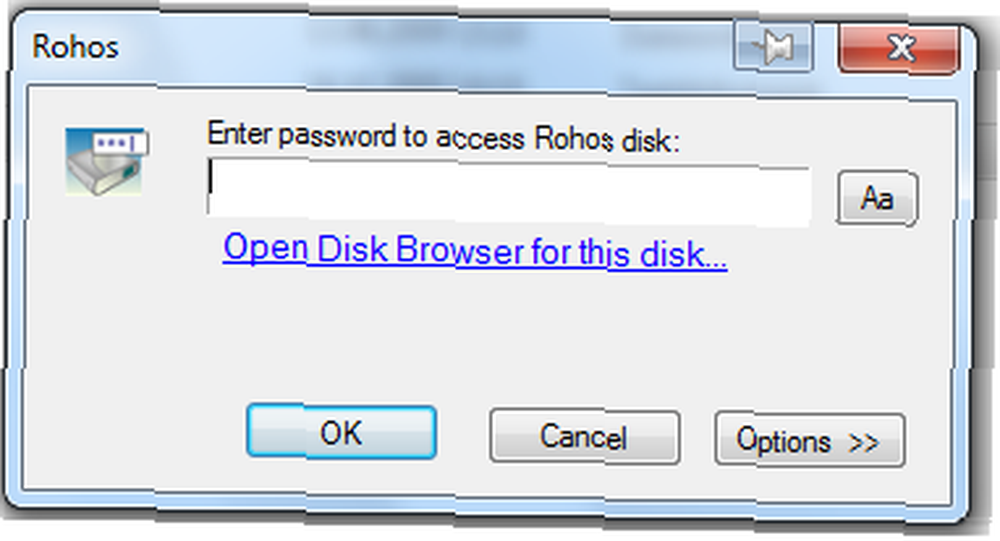
Después de ingresar su contraseña, se abrirá una ventana en su barra de tareas de Windows que le muestra que la partición se ha abierto. También verá la letra de la unidad a la que está conectada su partición, así como la cantidad de espacio libre en su dispositivo..
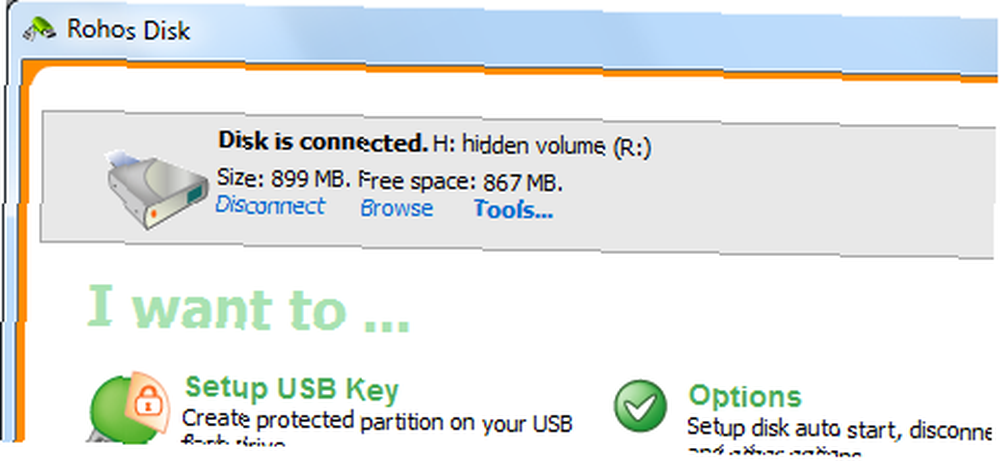
Si ahora va a su Explorador de Windows, verá que se ha abierto una nueva unidad. Esta es la parte secreta de su memoria USB que ahora existe y ahora puede poner todos los archivos secretos / personales / confidenciales en esta partición. Cuando haya terminado, simplemente regrese a la ventana de arriba y haga clic en “desconectar“. Esto cierra la partición y la elimina de la unidad del Explorador de Windows.
No usaría Rohos Mini Drive 1.7 para ocultar secretos de estado, pero es suficiente para evitar que los espías casuales hurguen en sus archivos. Guarde cosas aquí, como su lista de contraseñas y otra información personal, y luego, si pierde su memoria USB, no tendrá que preocuparse demasiado de que su información se vea comprometida.
¿En qué otros métodos de cifrado confía para proteger la información en su memoria USB? ¿Eres fanático de Truecrypt o tienes otra alternativa favorita? Háganos saber todo al respecto en los comentarios.











